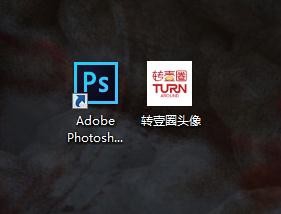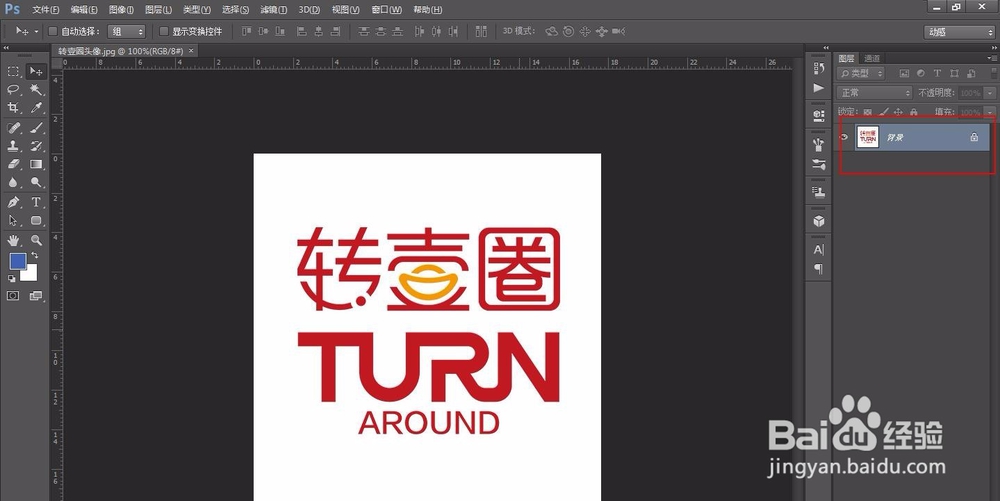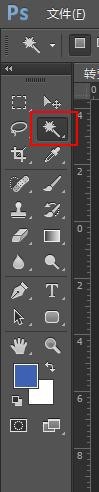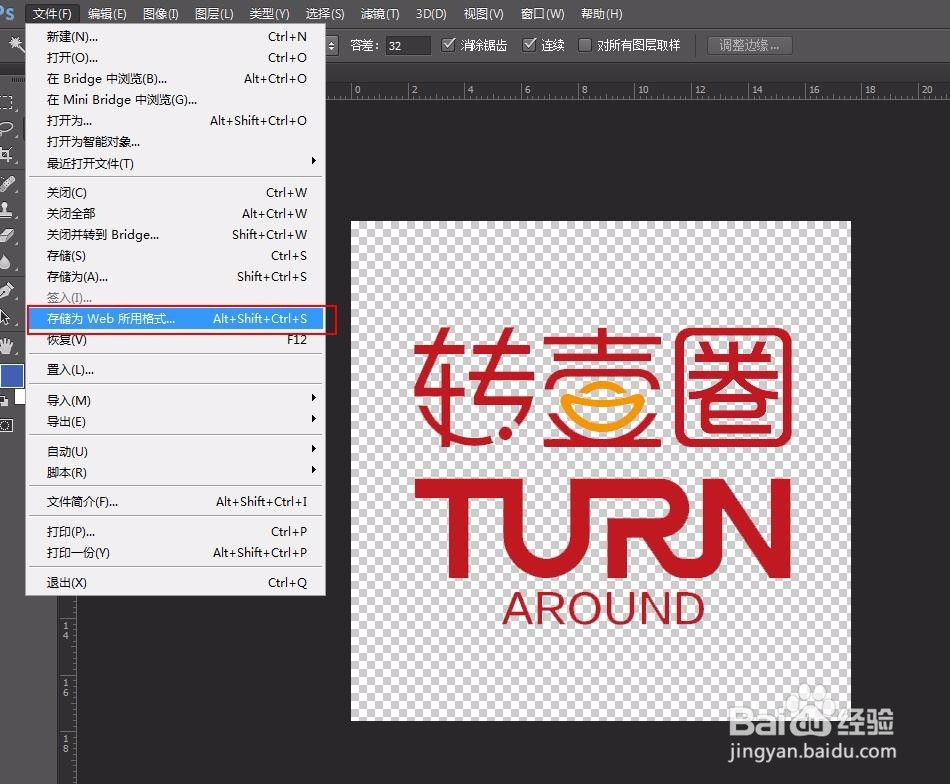如何制作png格式不含背景的镂空图片
1、准备好ps软件和一张图片
2、打开ps软件,并把图片拖拽到软件打开,并双击背景图层,进行解锁
3、点击确定,完成图层解锁,就可以编辑图层了
4、在工具栏选择魔棒工具,并选择添加到选区
5、选中全部的背景白色,按deleted键进行删除,按ctrl+D,取消选区。
6、点击文件,选择存储为Web所用格式。
7、在右上角选择png-24格式,点击存储。
8、选择自己要存储的位置,编辑文件名,完成保存。
9、保存完后,进行对比,你会发现此图已经没有白色背景,成为了一个镂空的图片文件。
声明:本网站引用、摘录或转载内容仅供网站访问者交流或参考,不代表本站立场,如存在版权或非法内容,请联系站长删除,联系邮箱:site.kefu@qq.com。
阅读量:57
阅读量:40
阅读量:63
阅读量:73
阅读量:27